X Certificate and key management是一款超级好用的数字签名生成制作工具,该软件可以支持应用模式证书所有功能,同时它也可以帮助用户们去完美解决了N个生成证书的痛点,例如可以帮助用户们进行模板化生成,因此可以有效的帮助用户们提高数字证书的相关问题,所以有兴趣的用户,快来试试吧!

软件功能
1.Windows下Qt5编译, 有图形界面, 终于不是Openssl万年Windows下报错了 (直接输出证书, 不调用任何控制台程序), 有Linux版
2.支持所有证书特征, 包括subject完整支持和一些其他功能
3.最惊喜的, 支持csr所有操作, 而且如果你要创建3个CA证书外加一个签名证书, 不用手动创建csr, 直接选中当前证书,右侧创建证书即可
4.支持模板化生成, 懒的每个CN= xxxxx 输入, 或者怕漏下什么选项的, 经常生成证书发现问题需要返工的 直接用这个设置模板, 忘了保存模板了也可以一键将证书保存为模板
5.按照数据库存储, 一个数据库可有多个RSA私钥, 多个CSR, 多个模板, 多个证书链, 证书链和RSA私钥只有在导出时才让你添加密码( 因为数据库有统一密码 ) 防止遗忘整个证书链作废
6.支持自定义吊销列表, 生成吊销列表, 你可以在生成证书时指定CRL吊销网址, 这样后续可以通过更换这个网址的文件来实现吊销你CA 下签发的证书
7.自动证书链, 只需安装root CA ,然后用最终证书签名即可
8.其他功能大家自己摸索吧, 太好用了这里不多废话了.

操作说明
步骤一: 打开XCA
步骤二:假设是第一次打开,请点击 File-->New Database

步骤三:选择证书数据存储的位置并命名存储文件的名字。

步骤四: 设置password保护证书数据

步骤五: 鼠标点击到“Certificate Signing Request” 分页。并点击右边的“New Request”。将弹出以下的窗口

步骤六:“Source” 标签页保持不变,用默认的模板就可以。点击“Subject”标签页,输入证书的信息,比方内部名,组织名,组织单元名字,国家名,省份以及通用名字。一般内部名和通用名字填一样。并且通用名一般都须要填写,由于这个是用来标示当前证书在你的组织内部的唯一性。一般组织名和组织单元名一般和你的公司和部门相吻合,比方。你属于ibm的信息部(IT部门),那么你的组织名(organizationName)能够填写成:ibm,你的organizationUnitName能够填写成it。通用名(common name)和内部 名字取决你证书的用途,主要用来描写叙述你证书的功能和用途的。
我的这个样例中,仅仅是我測试用的。所以我写成henrytest。

步骤七. 生成保护证书的秘钥:由于我们是生成证书请求,那么我们须要生成一个证书对,即私钥和共钥。上面步骤六生成的信息是
在公钥中能够看到的,
(1) 假设这个证书将来会用到公网的server上去,那么这个证书请求须要发送到第三方得到权威机构(Certificate Authentication)
进行签名。就好比我们须要把我们的户口本拿到当地公安局去办身份证一样,你能够拿这个身份证去买火车票,去办银行卡,第三方的机构承认。由于是公安局办的。是大家都承认的第三方权威机构办的,这时的公安局就相当于我们SSL证书的颁发机构,当前业界比較权威就是Thawte,Verisign公司等;
(2) 假设这个证书仅仅是企业或者组织内部使用,一般用自己组织内部或者个人认可的证书中心去签名就可以。我们会在下一个章节提到怎样进行自签名。这就好比你那着你的劳动合同去公司申请工牌一样,你这个工牌仅仅能在你组织或者公司内部使用,你不能拿你的工牌去做火车,道理一样的。
那么私钥是做什么的呢?私钥就是用来保护信息用的,由于我们一般把公钥告诉别人。让别人用我们的公钥去加密数据,然后不告诉别人我们的私钥。这样别人用我们的公钥加密的数据,仅仅有我们自己能解密开。由于默认情况下,私钥仅仅有我们自己知道。所以这个私钥一定要保护好,并且必须有password器保护,这就是为什么我们在步骤四须要设置password的原因了。

步骤八.在subject标签页的右下方点击“OK”button,这个是私钥和证书请求就都创建好了。

步骤九, 查看证书信息: 在“Certificate Signing Request”标签页,选择你申请的证书,然后双击,将会弹出一个页面,点击“Subject”标签页,
将会看到证书的基本信息。

步骤十 查看私钥基本信息:点击“Private keys” 标签页面,我们将会看到我们创建的私钥匙的信息。

恭喜你,你的证书请求顺利并成功的创建完毕
标签: 数字签名
装机必备软件






















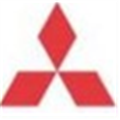













网友评论